Excel2019怎么查看软件版本号?Excel2019查询版本信息教程
时间:2021-06-12 来源:互联网
软件名称:office 2019 专业增强版激活版 v19.0 (附离线安装包+安装激活教程)软件大小:1.08GB更新时间:2018-08-24立即下载
如果你想查看当前使用的Excel的版本号,这时该怎么样来操作呢?下面我们就来看看Excel怎么样查看当前软件版本号的方法吧。
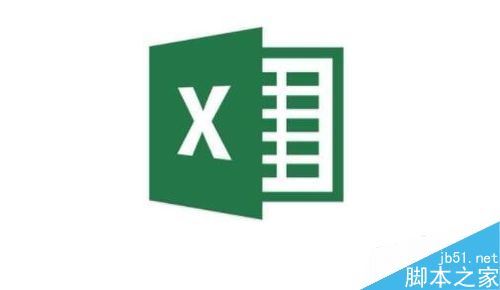
Excel2019查询版本信息教程
在Windows10系统我们依次点击开始/Excel菜单项,打开Windows10系统的Excel应用
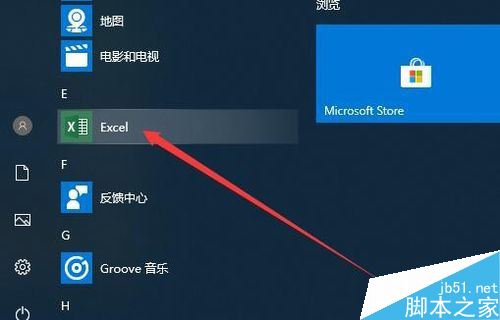
接下来在打开的Excel应用主界面,我们点击左上角的文件菜单

在打开的文件下拉菜单中,我们点击左侧边栏的帐户菜单项。
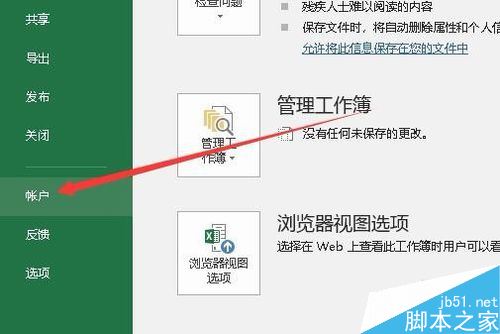
这时就会打开Excel的帐户信息窗口,在这里可以看到当前的Excel的版本
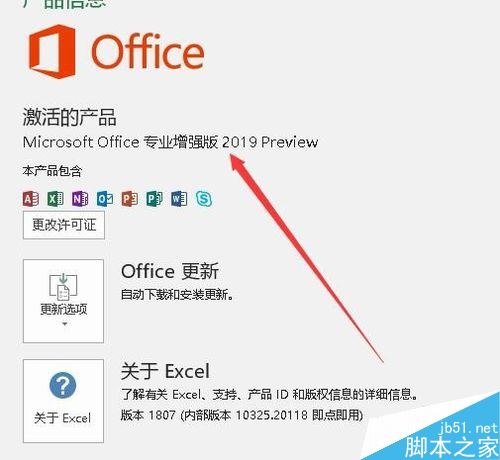
如果要进一步查看版本的详细信息,可以点击下面的关于Excel按钮。
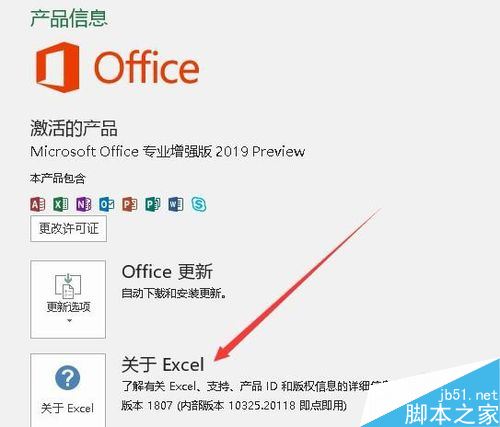
在弹出的关于Excel窗口中,我们可以看到详细的Excel的版本号了。
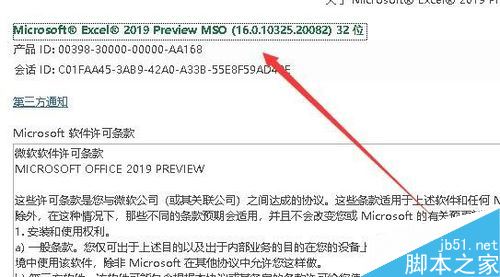
推荐阅读:
Excel 2019怎么将文档保存为低版本?
Excel2019怎么查找重复值?Excel2019显示重复项教程
Excel 2019怎么自动排序编号?Excel 2019自动编号方法
以上就是本篇文章的全部内容了,希望对各位有所帮助。如果大家还有其他方面的问题,可以留言交流,请持续关注PHP爱好者!
相关阅读更多 +
-
 QQ浏览器网页版入口-QQ浏览器网页如何添桌面快捷方式 2026-01-16
QQ浏览器网页版入口-QQ浏览器网页如何添桌面快捷方式 2026-01-16 -
 世界上80%的火山爆发都发生在 神奇海洋12月31日答案 2026-01-16
世界上80%的火山爆发都发生在 神奇海洋12月31日答案 2026-01-16 -
 163免费邮箱登录入口-163邮箱官网登录入口 2026-01-16
163免费邮箱登录入口-163邮箱官网登录入口 2026-01-16 -
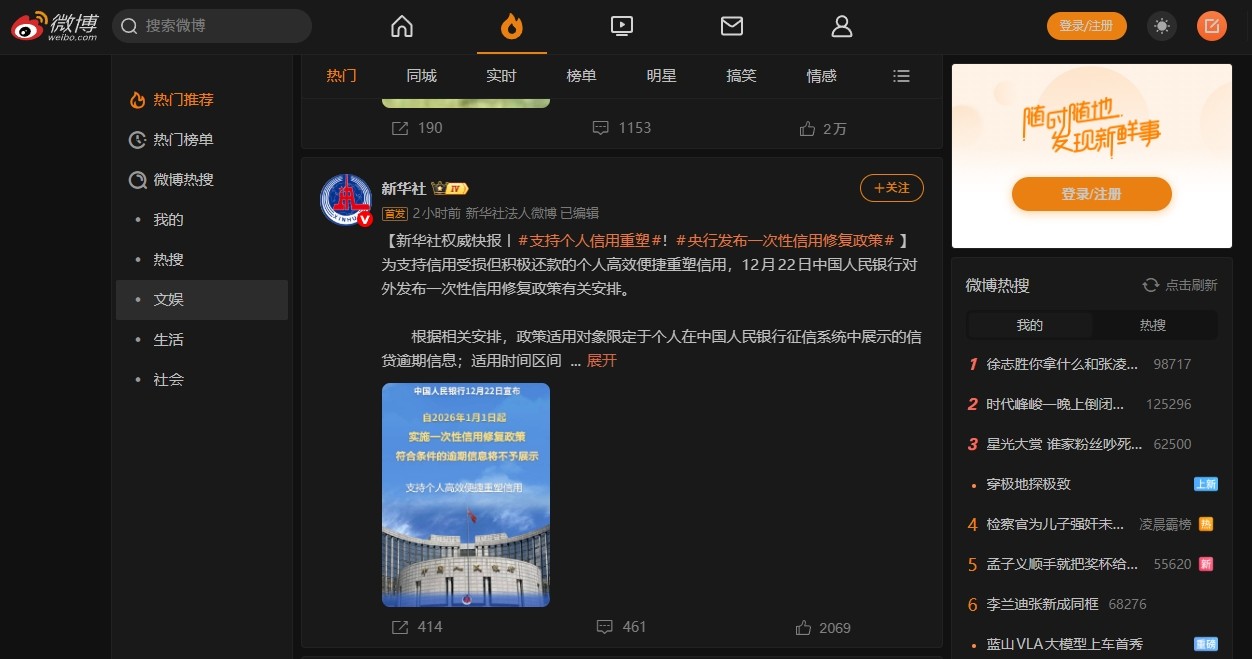 微博手机网页版直达入口-微博APP网页版一键访问链接 2026-01-16
微博手机网页版直达入口-微博APP网页版一键访问链接 2026-01-16 -
 逆战未来冰点源起怎么打 逆战未来冰点源起高效率通关与BOSS应对策略 2026-01-16
逆战未来冰点源起怎么打 逆战未来冰点源起高效率通关与BOSS应对策略 2026-01-16 -
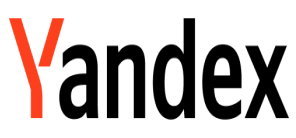 俄罗斯搜索引擎地址大全-俄罗斯搜索引擎Yandex官方入口 2026-01-16
俄罗斯搜索引擎地址大全-俄罗斯搜索引擎Yandex官方入口 2026-01-16
最近更新





